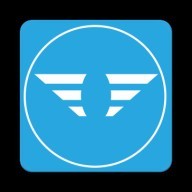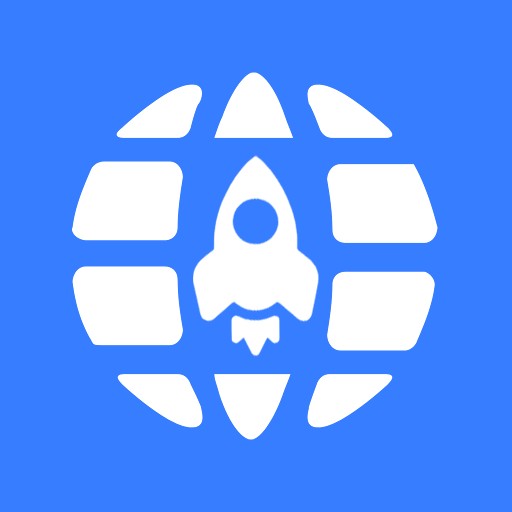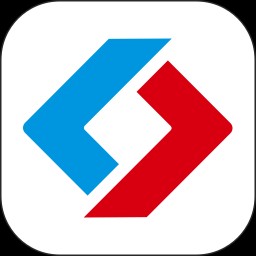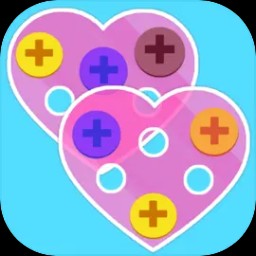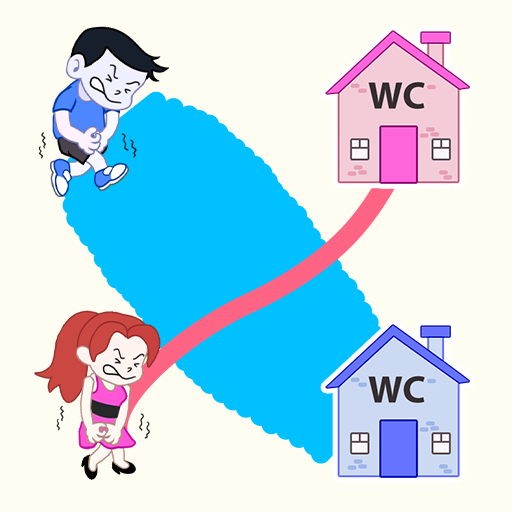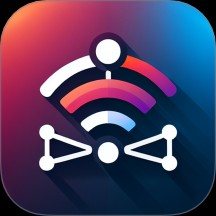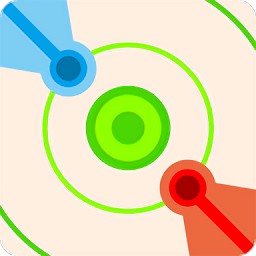网络已连接不能上网怎么解决 已连接网络无法上网的排查步骤
时间:2025-05-27 11:54:50
要解决无法上网的问题,请遵循以下步骤: 检查网络配置:打开“网络和共享中心”,确认IP地址和DNS设置正确无误。 重启设备:关闭电脑后重新开机,或断电重启路由器及设备以清除临时故障。 更新驱动程序:在设备管理器中更新你的网卡驱动程序,确保其与系统兼容。 使用命令行工具排查问题: - 通过 `ipconfig` 检查网络接口的状态和配置。 - 使用 `ping` 命令测试可达性,检查是否有 IP 地址错误或网络连通性问题。 检查防火墙和安全软件设置:暂时禁用并调整这些设置以减少干扰,并确保它们不会自动阻止上网连接。通过上述步骤,你可以有效地诊断和解决网络无法上网的问题。
当网络连接不佳时,确认你的网速是否正常;重启路由器和电脑,清理DNS缓存;更新硬件及软件版本,排除故障可能性大。
如何检查网络配置以解决已连接网络无法上网的问题
当你遇到网络连接问题时,首先要检查你的网络设置是否正确。这通常比较常见,我曾经也多次遇到过这种状况。首先,在Windows中打开网络和共享中心(点击开始菜单,输入“网络和共享”并按Enter)。然后,查看IP地址和DNS设置是否准确无误。如果自动获取IP有问题,尝试手动设置一个静态的IP和DNS,比如使用Google提供的公共DNS地址:和 简单来说,虽然这个步骤听起来有点技术含量,但实际上只要稍微操作一下,就能轻松解决网络连接问题。
重启设备是否能解决网络已连接但无法上网的问题
有时候技术问题其实很容易解决,可能是设备需要“小休息”。我经常发现,简单的操作如重启路由器和电脑居然能解决不少问题。首先,切断并等待再重新插回电源给路由器,接着重启你的电脑。为什么这样做?因为重启可以清除临时故障或内存中的小问题。这听起来好像很老套,但的确有效,我也经常使用这种方法。简单、直接!
更新驱动程序对解决网络已连接但无法上网有帮助吗
确保网络适配器驱动程序的最新版本同样至关重要。我偶尔会忘记这个简单的步骤,但它确实很重要。打开设备管理器,定位你的网络适配器,右键点击“更新驱动程序”。旧的驱动可能与新系统不兼容,导致网络问题。如果你不确定如何操作,可以到官方网站下载最新驱动,或使用驱动更新软件来帮助你找到对的方向。尽管这个过程有点像在黑暗中摸索,但一旦驱动程序更新成功,问题通常会迎刃而解。
如何使用命令行工具排查网络已连接但无法上网的问题
如果你对技术有热情,不妨尝试使用命令行工具解决一些问题。这一步确实有点像是在进行一场侦探游戏。首先,打开命令提示符(Windows系统上),输入ipconfig来查看你的IP地址和DNS设置。如果一切正常,再试试ping www.google.com之类的命令。如果ping不通的话,可能就是DNS的问题。这时候,可以使用nslookup命令进一步检查域名解析是否准确。老实说,用命令行排查问题确实有点像解谜游戏,但当你找到问题根源的那一刻,那种满足感简直无法形容!
网络防火墙和安全软件是否会导致网络已连接但无法上网
最后一步,在你尝试连接互联网的时候,不要忘记检查你的防火墙和安全软件。有时候,这些软件可能会过度保护,导致你无法上网。例如,我曾经遇到过一个情况,我的防火墙拦截了正常网络请求。为了测试是否是防火墙的问题,我暂时禁用了它,并观察了问题是否得到了解决。如果确实是因为防火墙的设置不当,记得调整它们而不是直接卸载软件。毕竟,安全是最重要的,但我们也不应该忽视在必要时寻找平衡点的重要性。
热门推荐
-
 电脑硬盘异常声音故障排查及数据备份措施当遇到硬盘产生异常声音时,首要任务是保障数据的安全性。首先,请立即停止使用该设备并关闭电源,以防进一步的数据损坏
电脑硬盘异常声音故障排查及数据备份措施当遇到硬盘产生异常声音时,首要任务是保障数据的安全性。首先,请立即停止使用该设备并关闭电源,以防进一步的数据损坏 -
七日世界哨戒步枪罢工终极指南 五大故障排查与实战急救技巧当你突然发现你的哨戒步枪变得“哑火”时,你会感到无比焦虑吗?不用急,这份由Qwen提供给你独家的专业故障排查指南,将为你揭示导致你武器失灵的五大关键原因,并附上具
-
网络已连接不能上网怎么解决 已连接网络无法上网的排查步骤要解决无法上网的问题,请遵循以下步骤:检查网络配置:打开“网络和共享中心”,确认IP地址和DNS设置正确无误
-
 苹果11如何强制关机屏幕动不了怎么解决_苹果11手机强制关机没反应苹果11如何强制关机屏幕动不了怎么解决呢,很多用户都会遇到图片卡住,屏幕也动不了,关机也关不了的问题,具体应该怎么解决最有效呢,跟着小编一起来了解一下强制关机的办法。
苹果11如何强制关机屏幕动不了怎么解决_苹果11手机强制关机没反应苹果11如何强制关机屏幕动不了怎么解决呢,很多用户都会遇到图片卡住,屏幕也动不了,关机也关不了的问题,具体应该怎么解决最有效呢,跟着小编一起来了解一下强制关机的办法。 -
 苹果手机放口袋里总是被误触怎么办_苹果手机误触怎么解决iphone放在口袋里老是误触,偶然不小心打电话给某个人还要注释个半天,那苹果手机放口袋里老是被误触怎么办?一起来看看吧~
苹果手机放口袋里总是被误触怎么办_苹果手机误触怎么解决iphone放在口袋里老是误触,偶然不小心打电话给某个人还要注释个半天,那苹果手机放口袋里老是被误触怎么办?一起来看看吧~ -
 耳机接触不良的小妙招 5个方法解决耳机接触不良的问题1、酒精擦拭法。首先,准备好酒精后,那一条抹布稍微沾点酒精,然后轻轻的沿耳机插头擦拭一圈,稍等片刻后再插入耳机孔转一转,看看是否能解决。2、吹风筒。使用吹风筒对着耳机的插头吹,注意在吹的时候不要靠的太近,热度建议调成中档
耳机接触不良的小妙招 5个方法解决耳机接触不良的问题1、酒精擦拭法。首先,准备好酒精后,那一条抹布稍微沾点酒精,然后轻轻的沿耳机插头擦拭一圈,稍等片刻后再插入耳机孔转一转,看看是否能解决。2、吹风筒。使用吹风筒对着耳机的插头吹,注意在吹的时候不要靠的太近,热度建议调成中档 -
 打卡机指纹按不上去原因 解决方法智能指纹打卡机打指纹没有反应原因分析:1、打卡人的手指温度低或安装的智能指纹考勤机环境温度低2、手指太湿、太干、有异物敷在指纹或指纹玻片上3、打卡机的指纹头进水或排线损坏4、打卡机太阳光直射或反射智能指纹打卡机打指纹没有
打卡机指纹按不上去原因 解决方法智能指纹打卡机打指纹没有反应原因分析:1、打卡人的手指温度低或安装的智能指纹考勤机环境温度低2、手指太湿、太干、有异物敷在指纹或指纹玻片上3、打卡机的指纹头进水或排线损坏4、打卡机太阳光直射或反射智能指纹打卡机打指纹没有 -
 电信卡信号差怎么办 解决方法教给大家1、首先我们要了解信号差的原因,是因为手机还是手机卡,还是我们所熟知的地区原因,这样才能对症下药。2、接下来,我们可以把手机卡取下来安装到其它电信4G手机上看看信号是否正常。检测下是卡的问题还是手机的问题。3、针对上述这
电信卡信号差怎么办 解决方法教给大家1、首先我们要了解信号差的原因,是因为手机还是手机卡,还是我们所熟知的地区原因,这样才能对症下药。2、接下来,我们可以把手机卡取下来安装到其它电信4G手机上看看信号是否正常。检测下是卡的问题还是手机的问题。3、针对上述这 -
 汉字找茬王找出网络热梗攻略图文-找梗怎么过关抖音小游戏《汉字找茬王》是抖音上现在很火的精美益智烧脑解谜闯关游戏,游戏中关卡找梗怎样过,这一关需求找出网络热梗!下面是小编给大伙带来的抖音小游戏《汉字找茬王》找出网络热梗通关攻略,好奇的小伙伴们一起来看看吧。
汉字找茬王找出网络热梗攻略图文-找梗怎么过关抖音小游戏《汉字找茬王》是抖音上现在很火的精美益智烧脑解谜闯关游戏,游戏中关卡找梗怎样过,这一关需求找出网络热梗!下面是小编给大伙带来的抖音小游戏《汉字找茬王》找出网络热梗通关攻略,好奇的小伙伴们一起来看看吧。 -
 dinner是什么梗-dinner是什么网络用语对于从型学习英文的我们都晓得,dinner便是晚饭的意思,不外跟着时期的进展,越来越多的词也有了本身特别的意义,并且由于网络环境的问题,很多的词都会被谐和,所以网友们就想出了谐音的办法。接下来小编就为列位带来dinner是甚么梗的先容,一起来看看吧!
dinner是什么梗-dinner是什么网络用语对于从型学习英文的我们都晓得,dinner便是晚饭的意思,不外跟着时期的进展,越来越多的词也有了本身特别的意义,并且由于网络环境的问题,很多的词都会被谐和,所以网友们就想出了谐音的办法。接下来小编就为列位带来dinner是甚么梗的先容,一起来看看吧! -
 《抖音》网络热梗泰酷辣介绍泰裤辣是甚么梗?能够又有玩家不知道这是甚么。这个梗来自于小鬼王琳凯歌曲中的念白,也是他音乐节的口头禅,下面是小编带来的网络热梗泰酷辣讲解,好奇的玩家必定不要错过哦
《抖音》网络热梗泰酷辣介绍泰裤辣是甚么梗?能够又有玩家不知道这是甚么。这个梗来自于小鬼王琳凯歌曲中的念白,也是他音乐节的口头禅,下面是小编带来的网络热梗泰酷辣讲解,好奇的玩家必定不要错过哦 -
为什么抖音总是显示网络错误 为什么抖音总是显示网络错误安卓抖音总是显示网络错误是因为网络不好或者关闭了网络的功能。有以下3种处理方法如下:1、开启WLAN+,开启WLAN的按键下方就有一个选项:WLAN+,开启WLAN+后不仅可以有效提高网络质量,还可以智能切换WLAN与移动数据。2、开启LTE载波聚合,LTE载波聚合可以有效提高上下行传输速率,从而提升我们的网络、通话的速度与稳定。3、先打开飞行模式,再关闭飞行模式,看看网络能不能恢复正常。
-
 天猫精灵重新配对网络方法天猫精灵是需要连接网络后才能使用相关功能的,否则很多功能都无法正常实现。那么连接了网络之后,如果我们想要重新配对网络该如何操作呢?下面小编就为大家带来了天猫精灵重新配对网络的方法介绍,我们一起来了解下吧!
天猫精灵重新配对网络方法天猫精灵是需要连接网络后才能使用相关功能的,否则很多功能都无法正常实现。那么连接了网络之后,如果我们想要重新配对网络该如何操作呢?下面小编就为大家带来了天猫精灵重新配对网络的方法介绍,我们一起来了解下吧! -
 暗区突围最好用的青春版,这把神器你不能不知道亲爱的暗区突围的老铁们,是不是有时候打开武器箱半天队友都还没开始射击呢?别急,今天我要带你彻底弄明白“暗区突围最好用的青春版”是什么
暗区突围最好用的青春版,这把神器你不能不知道亲爱的暗区突围的老铁们,是不是有时候打开武器箱半天队友都还没开始射击呢?别急,今天我要带你彻底弄明白“暗区突围最好用的青春版”是什么 -
 空调遥控器只能开不能关怎么回事1、可能是接收头坏或受潮无法正常工作。2、可能是电池电量低,导致遥控距离短或者无法遥控。3、可能是遥控接收板出现问题或受外界干扰。4、可能是遥控器距离室内机是否过远。5、遥控器的程序出现了乱码。6、可能是遥控器或者接收器被损坏了。
空调遥控器只能开不能关怎么回事1、可能是接收头坏或受潮无法正常工作。2、可能是电池电量低,导致遥控距离短或者无法遥控。3、可能是遥控接收板出现问题或受外界干扰。4、可能是遥控器距离室内机是否过远。5、遥控器的程序出现了乱码。6、可能是遥控器或者接收器被损坏了。 -
网络已连接不能上网怎么回事 网络连接正常但无法访问的原因以下是如何解决无法上网但能连上互联网的问题:首先,请确保你的计算机与路由器之间的连接是正常的。其次,检查并更改DNS服务器,以避免常见的解析错误
-
 花呗为啥不能提前还了?怎么提前还花呗的钱?花呗无法提前还款?别着急,看看这些常见原因!花呗无法提前还款,通常有以下几种情况:未核实收货记录的订单:需要您确认已收到商品后才能激活还款功能,请检查收货情况后再
花呗为啥不能提前还了?怎么提前还花呗的钱?花呗无法提前还款?别着急,看看这些常见原因!花呗无法提前还款,通常有以下几种情况:未核实收货记录的订单:需要您确认已收到商品后才能激活还款功能,请检查收货情况后再 -
 奔图打印机安装步骤_奔图打印机怎么连接电脑-奔图打印机安装使用教程奔图打印机安装步骤是什么,奔图打印机应该怎么去连接电脑呢,都是大家比较关心的问题,具体的安装步骤是什么呢,小编整理了相关的安装方法,希望能够对大家有所帮助。
奔图打印机安装步骤_奔图打印机怎么连接电脑-奔图打印机安装使用教程奔图打印机安装步骤是什么,奔图打印机应该怎么去连接电脑呢,都是大家比较关心的问题,具体的安装步骤是什么呢,小编整理了相关的安装方法,希望能够对大家有所帮助。 -
 天龙八部怎么解除师徒关系-天龙八部解除师徒关系的步骤天龙八部何如撤废师徒关连?网友怎样在天龙八部游戏中杀青撤废师徒关连?天龙八部撤废师徒关连的攻略?天龙八部是一个绝顶受欢迎的武侠冒险类的手机游戏
天龙八部怎么解除师徒关系-天龙八部解除师徒关系的步骤天龙八部何如撤废师徒关连?网友怎样在天龙八部游戏中杀青撤废师徒关连?天龙八部撤废师徒关连的攻略?天龙八部是一个绝顶受欢迎的武侠冒险类的手机游戏 -
 一念逍遥建立宗门大阵方法步骤一念逍遥建设宗门大阵方式操作,在参与宗门以后,天天点击奉献,能够助力本身宗门的等级提拔,详细内容和小编往下看。一、一念逍遥宗门大阵成立教程只需到达必定境界就能够创
一念逍遥建立宗门大阵方法步骤一念逍遥建设宗门大阵方式操作,在参与宗门以后,天天点击奉献,能够助力本身宗门的等级提拔,详细内容和小编往下看。一、一念逍遥宗门大阵成立教程只需到达必定境界就能够创 -
 如何取消黑猫投诉撤销步骤(黑猫投诉撤销办法)1、在黑猫投诉界面中,点击底部发布。2、在我要投诉界面中,选择同意。3、在我要投诉界面中,输入投诉内容。4、在设置投诉内容后,点击下一步即可。
如何取消黑猫投诉撤销步骤(黑猫投诉撤销办法)1、在黑猫投诉界面中,点击底部发布。2、在我要投诉界面中,选择同意。3、在我要投诉界面中,输入投诉内容。4、在设置投诉内容后,点击下一步即可。 -
 东芝2303a载体初始化步骤东芝2303a载体初始化步骤:东芝2303a打印机是十分受大伙的欢迎的,作用很多样的,有小伙伴们想知道东芝2303a载体初始化操作,昨天小编就来教教大伙,好奇的小伙伴们能够明白一下。
东芝2303a载体初始化步骤东芝2303a载体初始化步骤:东芝2303a打印机是十分受大伙的欢迎的,作用很多样的,有小伙伴们想知道东芝2303a载体初始化操作,昨天小编就来教教大伙,好奇的小伙伴们能够明白一下。 -
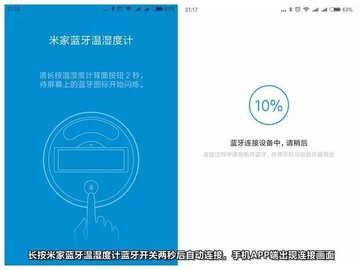 米家电子温湿度计pro怎么重置_米家电子温湿度计pro连接不上怎么办米家电子温湿度计pro怎么重置呢,大家会发现米家电子温湿度计pro总是会出现死机的情况,那么死机的时候如果想要重置应该怎么做呢,一直连接不上应该怎么办呢,下面就跟着小编一起来看一看解决的办法。
米家电子温湿度计pro怎么重置_米家电子温湿度计pro连接不上怎么办米家电子温湿度计pro怎么重置呢,大家会发现米家电子温湿度计pro总是会出现死机的情况,那么死机的时候如果想要重置应该怎么做呢,一直连接不上应该怎么办呢,下面就跟着小编一起来看一看解决的办法。 -
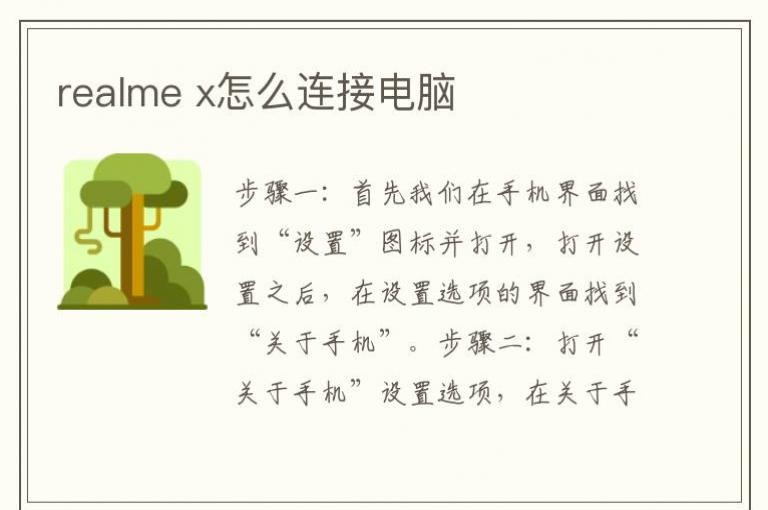 realme x怎么连接电脑步骤一:首先我们在手机界面找到“设置”图标并打开,打开设置之后,在设置选项的界面找到“关于手机”。步骤二:打开“关于手机”设置选项,在关于手机里面找到版本号,我们在版本号上面连续点击直到出现开发者模式/usb调试模式已激活的提示...
realme x怎么连接电脑步骤一:首先我们在手机界面找到“设置”图标并打开,打开设置之后,在设置选项的界面找到“关于手机”。步骤二:打开“关于手机”设置选项,在关于手机里面找到版本号,我们在版本号上面连续点击直到出现开发者模式/usb调试模式已激活的提示... -
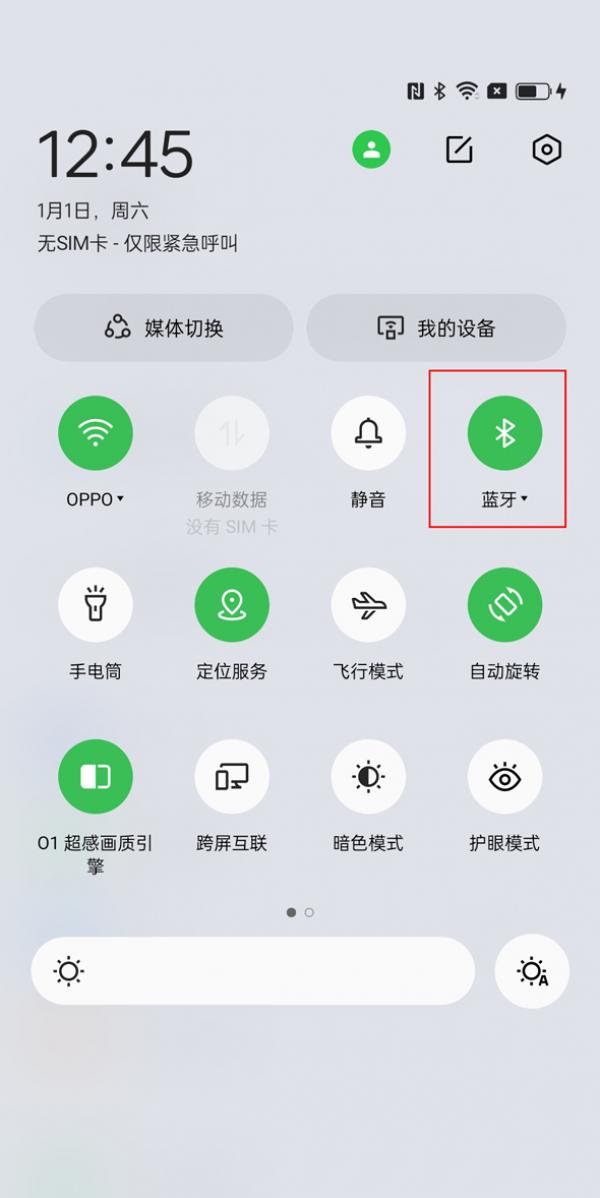 oppo EncoAir2i怎么连接手机_oppo EncoAir2i怎么配对oppo EncoAir2i怎么连接手机?我们采购的无线蓝牙耳机需求联接装备能力运用,那oppo EncoAir2i怎样联接手机呢?一起来看看吧~
oppo EncoAir2i怎么连接手机_oppo EncoAir2i怎么配对oppo EncoAir2i怎么连接手机?我们采购的无线蓝牙耳机需求联接装备能力运用,那oppo EncoAir2i怎样联接手机呢?一起来看看吧~ -
 红米k20怎样连接OTG 红米k20怎样打开OTG功能第一步、打开手机桌面,点击设置;第二步、下拉菜单,点击其他设置;第三步、找到并打开OTG连接。OTG打开完成。
红米k20怎样连接OTG 红米k20怎样打开OTG功能第一步、打开手机桌面,点击设置;第二步、下拉菜单,点击其他设置;第三步、找到并打开OTG连接。OTG打开完成。 -
 华为手机4G上网模式怎么开启当然,华为手机功能强大且多样。在使用过程中,你可以轻松切换不同数据模式,例如网络模式。这个过程对大多数用户来说是易于执行的
华为手机4G上网模式怎么开启当然,华为手机功能强大且多样。在使用过程中,你可以轻松切换不同数据模式,例如网络模式。这个过程对大多数用户来说是易于执行的 -
 如何入驻去上网app 去上网注册使用方法打开:去上网点击:我的点击:立即登录输入手机号和验证码登录登录之后,需要实名认证点击主页面的右上角的扫描,会弹出认证信息,点击:去认证选择认证方式,成功认证完成登
如何入驻去上网app 去上网注册使用方法打开:去上网点击:我的点击:立即登录输入手机号和验证码登录登录之后,需要实名认证点击主页面的右上角的扫描,会弹出认证信息,点击:去认证选择认证方式,成功认证完成登 -
 迅雷mac版怎么设置上网优先-迅雷mac版设置上网优先的方法很多人都不知晓如何在Mac上设置迅雷的网络优先方式?现在为你介绍详细的教程方法!如果不懂可以找我们一起来了解哦
迅雷mac版怎么设置上网优先-迅雷mac版设置上网优先的方法很多人都不知晓如何在Mac上设置迅雷的网络优先方式?现在为你介绍详细的教程方法!如果不懂可以找我们一起来了解哦 -
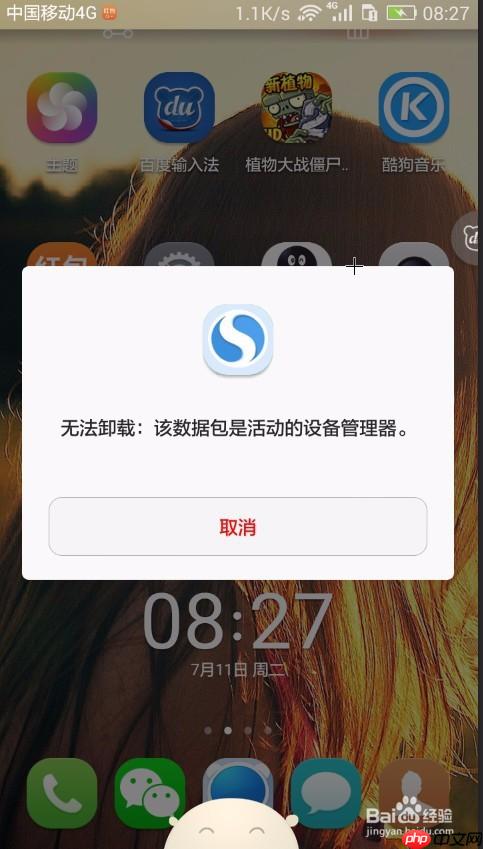 手机搜狗浏览器删除不了怎么办 无法卸载解决方法当手机存储用尽时,尝试删除搜狗浏览器遇到提示“无法卸载:数据包被活动的设备管理器所保护”。进入应用信息查看搜狗浏览器信息,发现卸载按钮变灰,无法点击
手机搜狗浏览器删除不了怎么办 无法卸载解决方法当手机存储用尽时,尝试删除搜狗浏览器遇到提示“无法卸载:数据包被活动的设备管理器所保护”。进入应用信息查看搜狗浏览器信息,发现卸载按钮变灰,无法点击 -
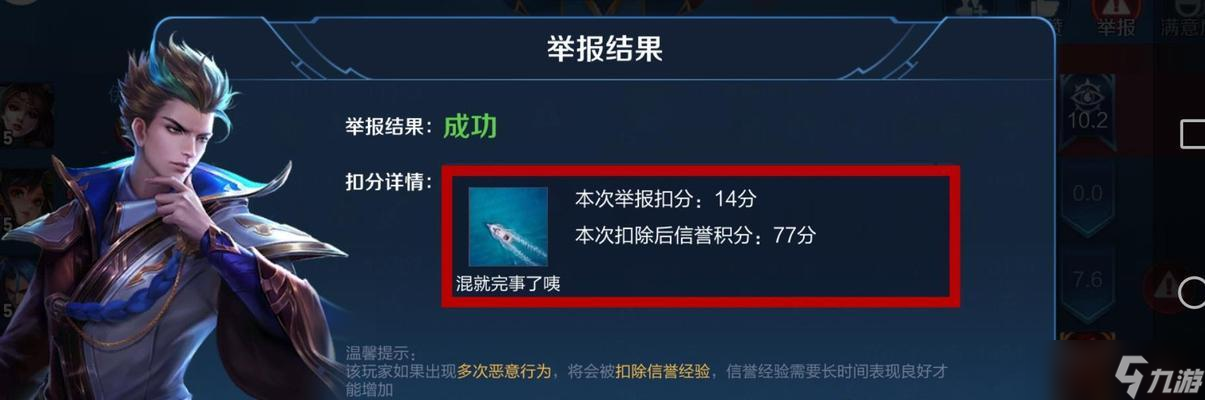 王者荣耀无法挂机的原因及解决方法是什么王者荣耀作为一个深受喜爱的多人在线战斗竞技游戏,吸引了众多玩家。然而,在游戏中,部分玩家可能会遇到“无法挂机”的情况,这显然影响了他们的游戏体验
王者荣耀无法挂机的原因及解决方法是什么王者荣耀作为一个深受喜爱的多人在线战斗竞技游戏,吸引了众多玩家。然而,在游戏中,部分玩家可能会遇到“无法挂机”的情况,这显然影响了他们的游戏体验 -
 win10电脑无法更改账户名称_win10用户账户修改出错的处理win脑无法更改账户名称通常由权限不足、账户文件损坏或系统服务异常引起。首先,请确认当前已提升至管理员权限,如果未做此操作,则需要重新进行;其次,可以通过控制面板
win10电脑无法更改账户名称_win10用户账户修改出错的处理win脑无法更改账户名称通常由权限不足、账户文件损坏或系统服务异常引起。首先,请确认当前已提升至管理员权限,如果未做此操作,则需要重新进行;其次,可以通过控制面板 -
永劫无间无法进入大厅 老司机教你几招,秒变排队达人铁友们,不要急着吐槽“永劫无间无法进入大厅”的困扰了!别忘了喝杯热茶暖暖身子,我们坐下来好好聊聊。今天,我打算把这事儿说透彻,绝对干货满满,让你看得懂、记得住
-
 soul距离显示不小心关掉了怎么打开 soul距离显示关掉了怎么打开方法soul距离显示关掉了怎么打开方法:对于soul这款软件想必很多用户还是了解的,当然在这款软件中距离显示不小心关掉了如何重新打开呢?小编整理了相关内容介绍,下面一起来看看相关的信息。
soul距离显示不小心关掉了怎么打开 soul距离显示关掉了怎么打开方法soul距离显示关掉了怎么打开方法:对于soul这款软件想必很多用户还是了解的,当然在这款软件中距离显示不小心关掉了如何重新打开呢?小编整理了相关内容介绍,下面一起来看看相关的信息。 -
 崩坏星穹铁道每日任务怎么开启 崩坏星穹铁道每日任务几级开启介绍崩坏星穹铁道每日任务几级开启介绍:在崩坏星穹铁道游戏中很多玩法还是相当多的,对于游戏中每日任务又该如何开启呢?想必不少玩家还是不了解的,小编整理了每日任务几级开启介绍,下面一起来看看相关的信息。
崩坏星穹铁道每日任务怎么开启 崩坏星穹铁道每日任务几级开启介绍崩坏星穹铁道每日任务几级开启介绍:在崩坏星穹铁道游戏中很多玩法还是相当多的,对于游戏中每日任务又该如何开启呢?想必不少玩家还是不了解的,小编整理了每日任务几级开启介绍,下面一起来看看相关的信息。 -
 文字玩出花徐总档次怎么过 文字玩出花找到十二个不符合徐总档次的地方通关攻略文字玩出花找到十二个不符合徐总档次的地方通关攻略:在文字玩出花游戏中很多解谜关卡还是相当多的,当然这些关卡玩起来也是非常有特色。小编整理了徐总档次关卡详解,下面一起来看看相关的信息。
文字玩出花徐总档次怎么过 文字玩出花找到十二个不符合徐总档次的地方通关攻略文字玩出花找到十二个不符合徐总档次的地方通关攻略:在文字玩出花游戏中很多解谜关卡还是相当多的,当然这些关卡玩起来也是非常有特色。小编整理了徐总档次关卡详解,下面一起来看看相关的信息。 -
 文字玩出花大嫂回家怎么过 文字玩出花大嫂回家在大嫂回来前收拾好房间通关攻略文字玩出花大嫂回家在大嫂回来前收拾好房间通关攻略:在文字玩出花游戏中很多解密关卡还是相当多的,同时这些关卡玩起来也是相当有特色。小编整理了大嫂回家关卡详解,下面一起来看看相关的信息。
文字玩出花大嫂回家怎么过 文字玩出花大嫂回家在大嫂回来前收拾好房间通关攻略文字玩出花大嫂回家在大嫂回来前收拾好房间通关攻略:在文字玩出花游戏中很多解密关卡还是相当多的,同时这些关卡玩起来也是相当有特色。小编整理了大嫂回家关卡详解,下面一起来看看相关的信息。 -
 梦幻西游手游须弥海法宝怎么选择 须弥海法宝搭配推荐,')梦幻西游手游须弥海法宝怎样选择?新门派须弥海是人族法系门派,法宝方面的选择自然是附灵玉为主,再搭配其他退守法宝大概风袋无量经之类,切实其实法宝搭配建议这边为
梦幻西游手游须弥海法宝怎么选择 须弥海法宝搭配推荐,')梦幻西游手游须弥海法宝怎样选择?新门派须弥海是人族法系门派,法宝方面的选择自然是附灵玉为主,再搭配其他退守法宝大概风袋无量经之类,切实其实法宝搭配建议这边为